Как извлечь изображения из видео и объединить их в одно?
В современную цифровую эпоху видео являются универсальным средством записи моментов, историй и воспоминаний. Однако в этих видеороликах содержится бесчисленное множество отдельных кадров, которые можно извлечь и объединить для создания ярких составных изображений. В этом подробном руководстве мы рассмотрим различные методы захвата изображений из видеоматериалов и плавного объединения их в единую композицию.
Способ 1: использование онлайн-конвертера видео в изображения и слияния изображений
Этот метод позволяет легко извлекать изображения из видео и объединять их в единый коллаж без необходимости использования сложного программного обеспечения. Ниже приведен процесс извлечения изображений из видео с помощью онлайн-конвертера видео в изображения и объединения их в одно с помощью онлайн-конвертера изображений.
1. Извлечение изображений из видео
Шаг 1 : выберите надежный онлайн-конвертер видео в изображения, например « Aspose VideoToImage «, посетите официальный сайт, затем загрузите свой видеофайл или введите URL-адрес онлайн-видео.
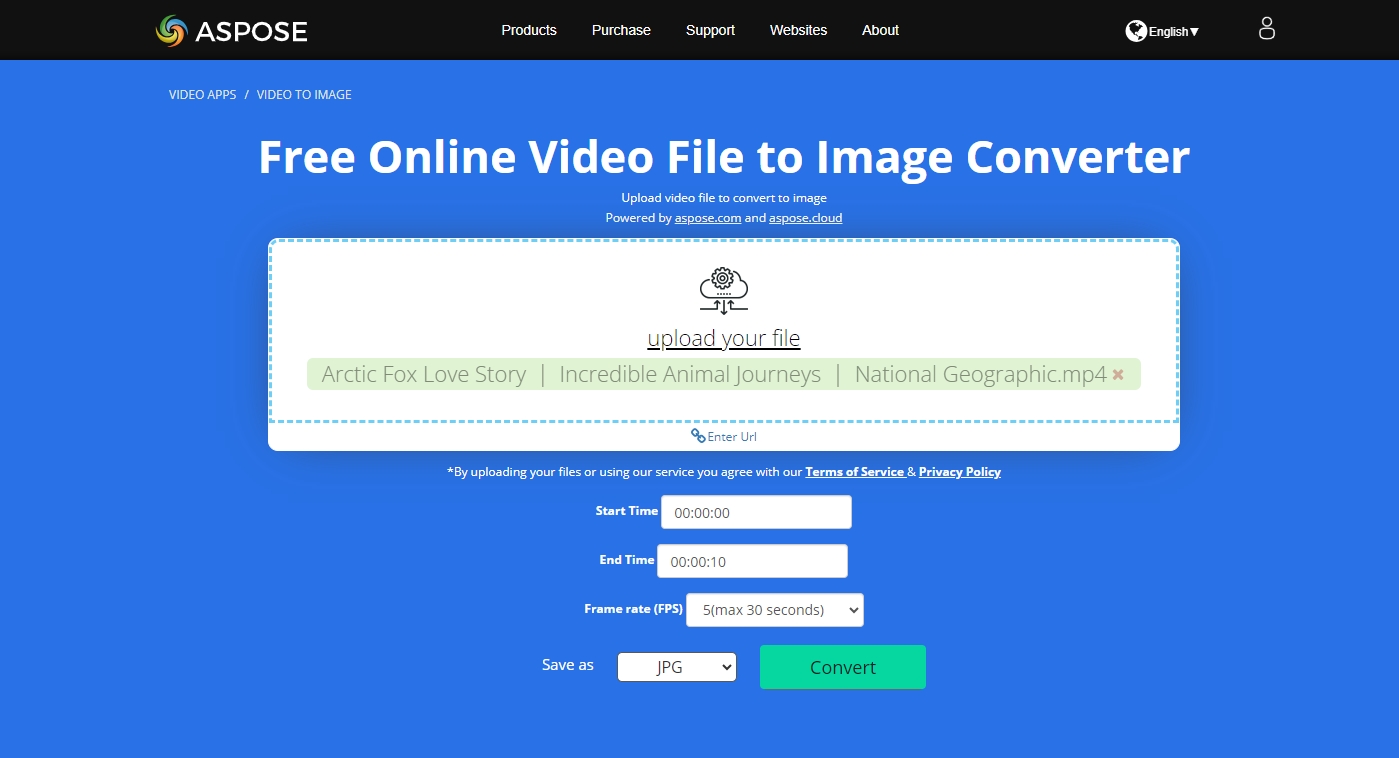
Шаг 2 : выберите время начала и окончания видео, частоту кадров и формат вывода изображения, затем нажмите « Конвертировать " кнопка.
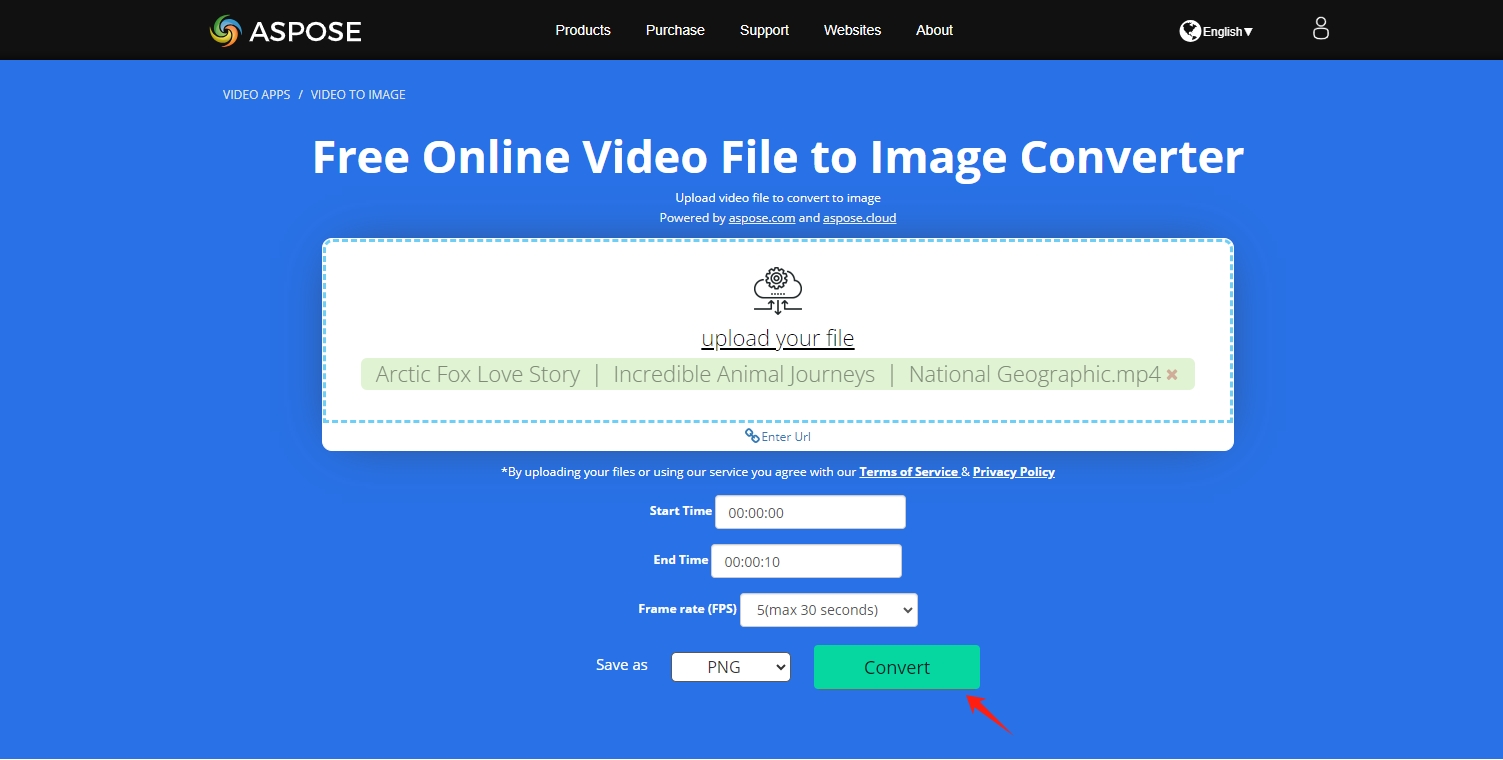
Шаг 3 : Нажмите « Скачать сейчас », чтобы загрузить извлеченные изображения на свой компьютер. Эти изображения будут сохранены в виде файла .zip. Вы можете разархивировать файл локально и получить доступ ко всем загруженным изображениям.
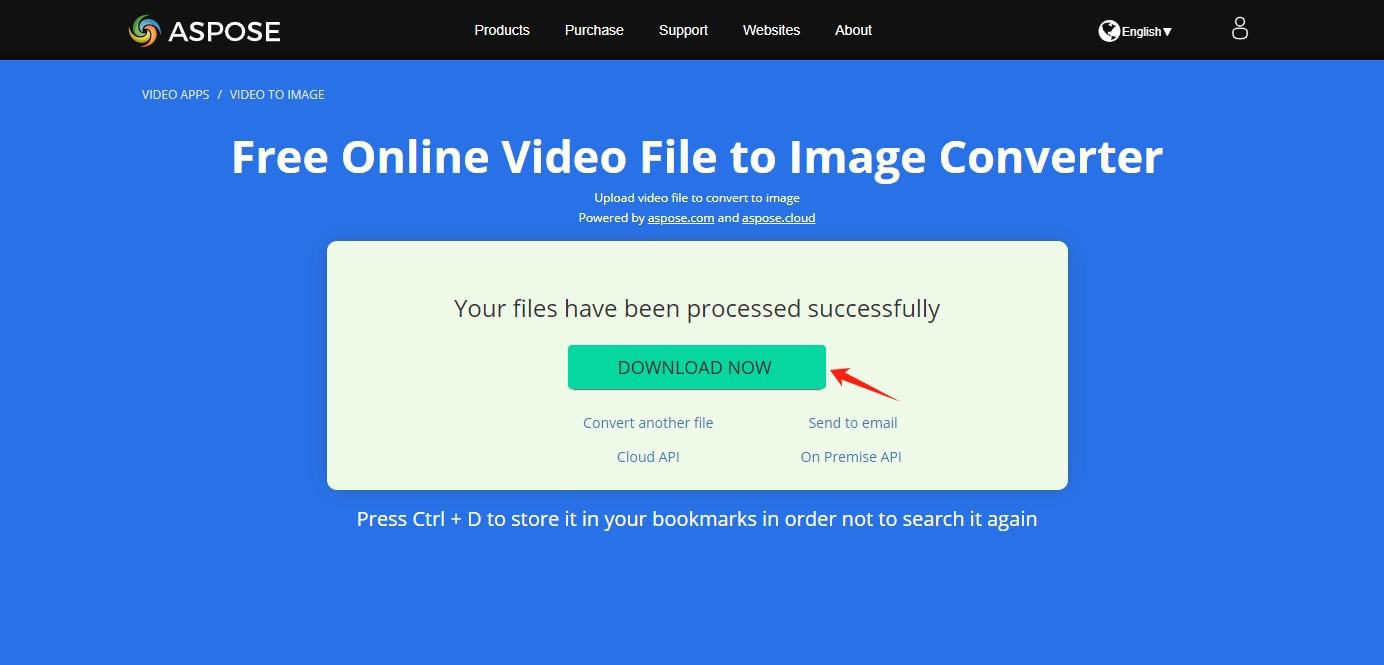
2. Объединение извлеченных изображений
Шаг 1 : посетите онлайн-инструмент для слияния изображений, который позволяет объединить несколько изображений в одно составное изображение, например « Инструмент Aspose Merge Images «И загрузите изображения, которые вы ранее извлекли из видео.
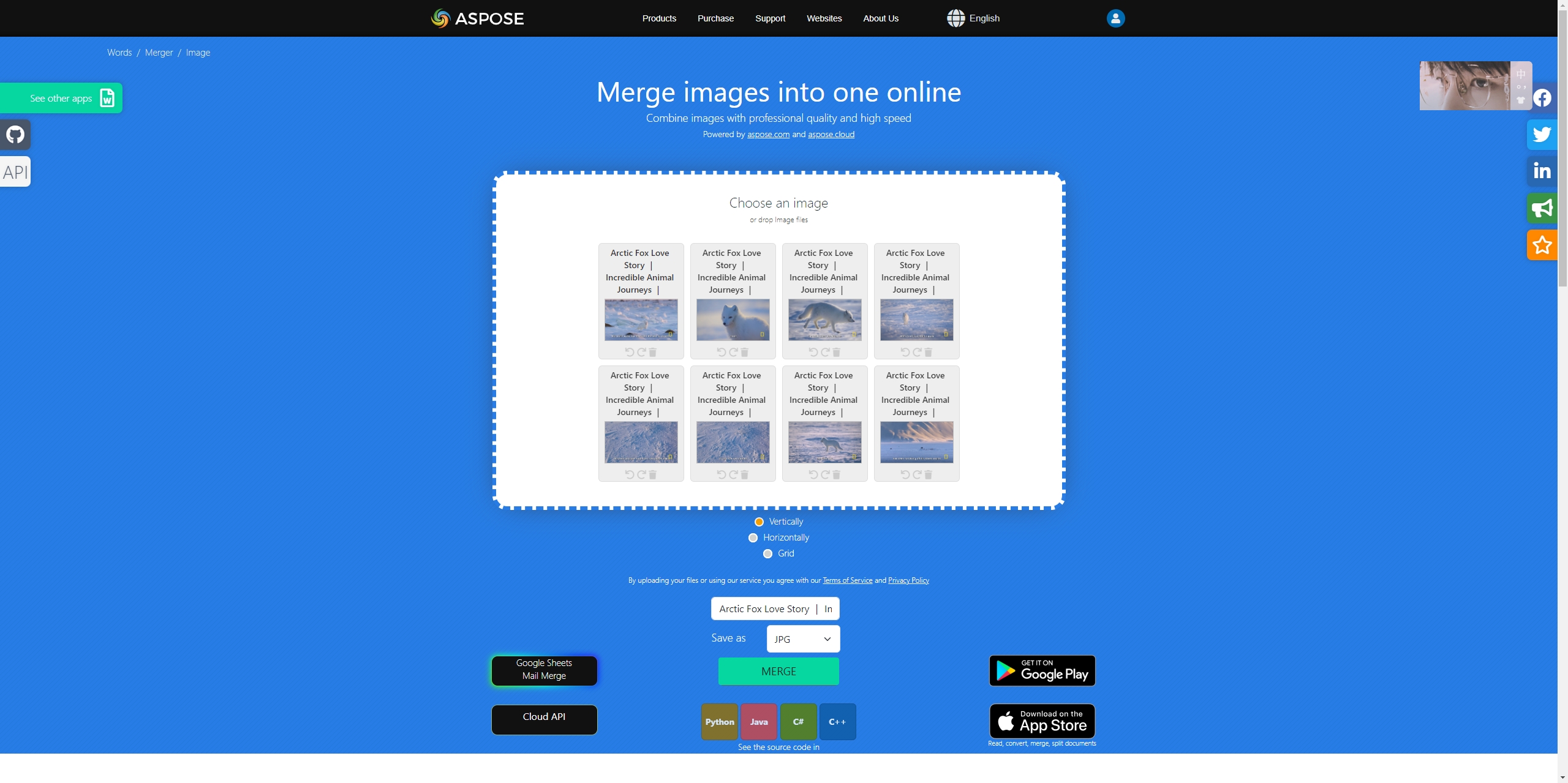
Шаг 2 : используйте функции, предоставляемые инструментом объединения изображений, для настройки стиля изображения и формата вывода, затем нажмите кнопку « Объединить », чтобы начать объединять эти изображения онлайн.
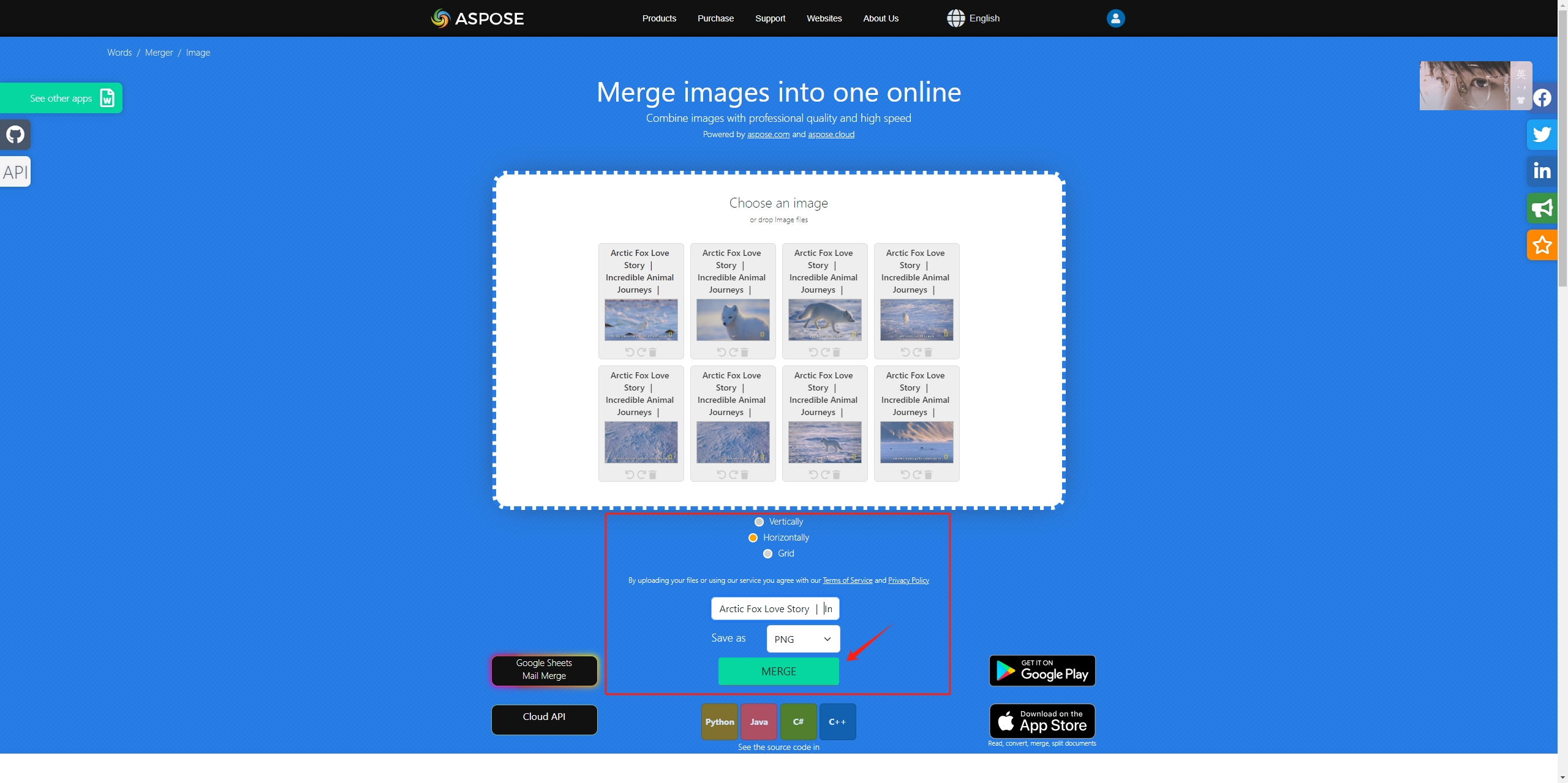
Шаг 3 : Подождите некоторое время, и сайт выдаст сообщение « Скачать », чтобы сохранить объединенное изображение, нажмите на нее, чтобы начать процесс загрузки.
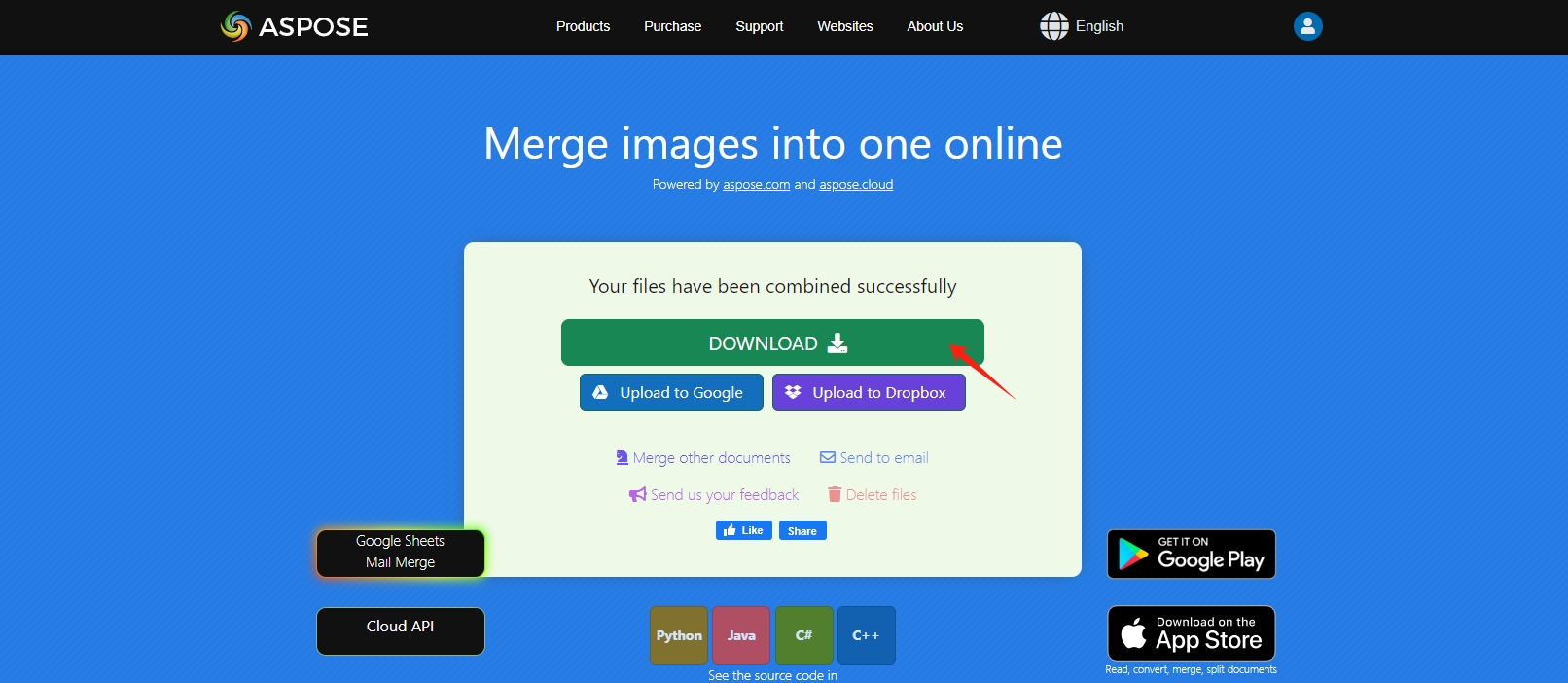
Онлайн-конвертеры видео в изображения и инструменты для слияния изображений предлагают удобство, доступность и экономичность для пользователей, желающих извлекать изображения из видео и создавать составные изображения. Однако они могут иметь ограничения с точки зрения функций, возможностей настройки и соображений безопасности.
Способ 2: использование онлайн-инструмента для объединения субтитров видео
Захват и объединение изображений также можно заархивировать с помощью онлайн-инструмента для объединения субтитров видео. Вот пошаговое руководство:
Шаг 1 : выберите онлайн-инструмент для объединения субтитров видео, например « Инструмент изображений », загрузите видеофайл (в форматах MP4, OGG, WEBM), из которого вы хотите извлечь изображения.
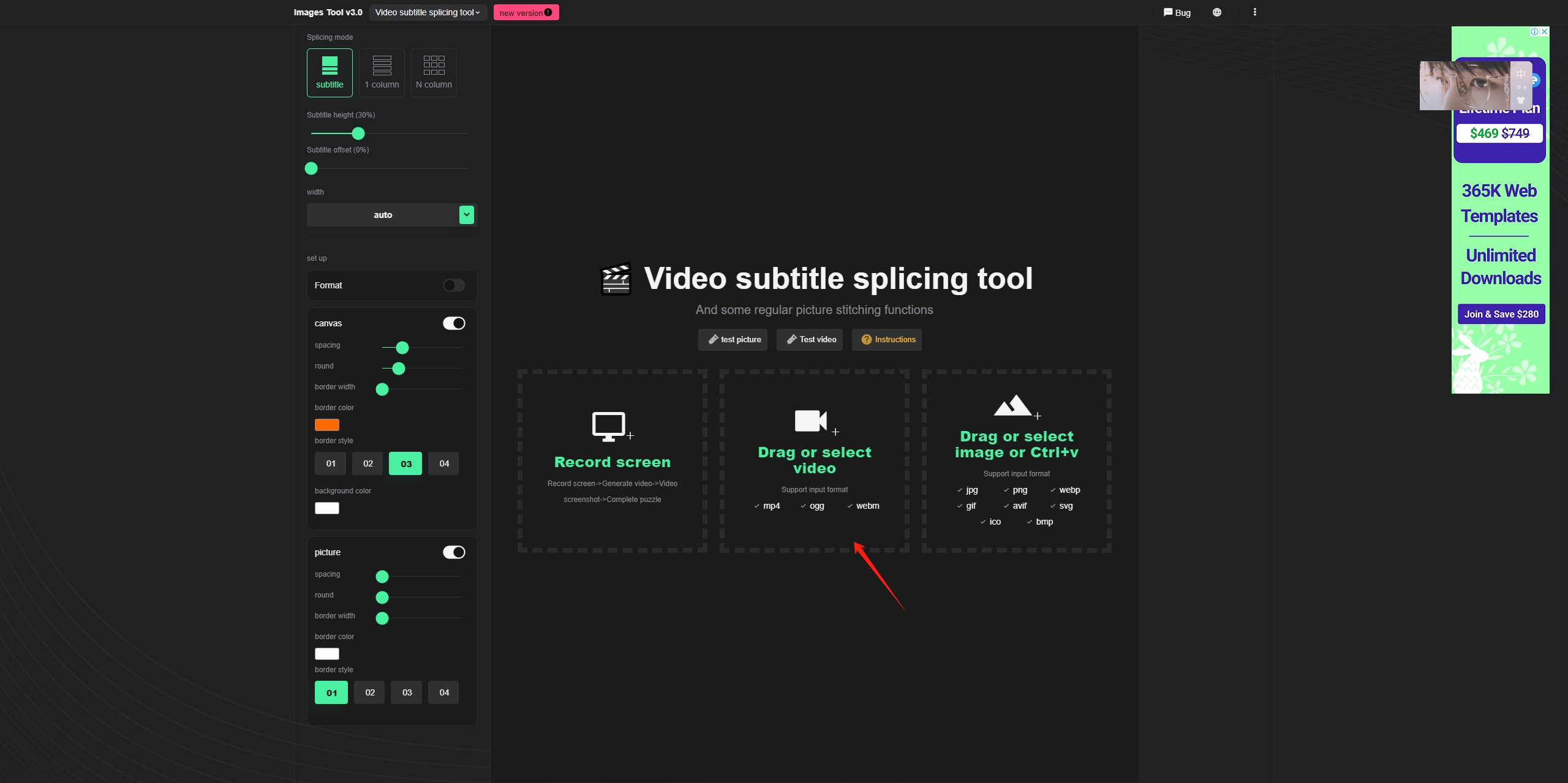
Шаг 2 : Воспроизведите видео, найдите кадр, который хотите захватить, и нажмите « Скриншот видео " кнопка.
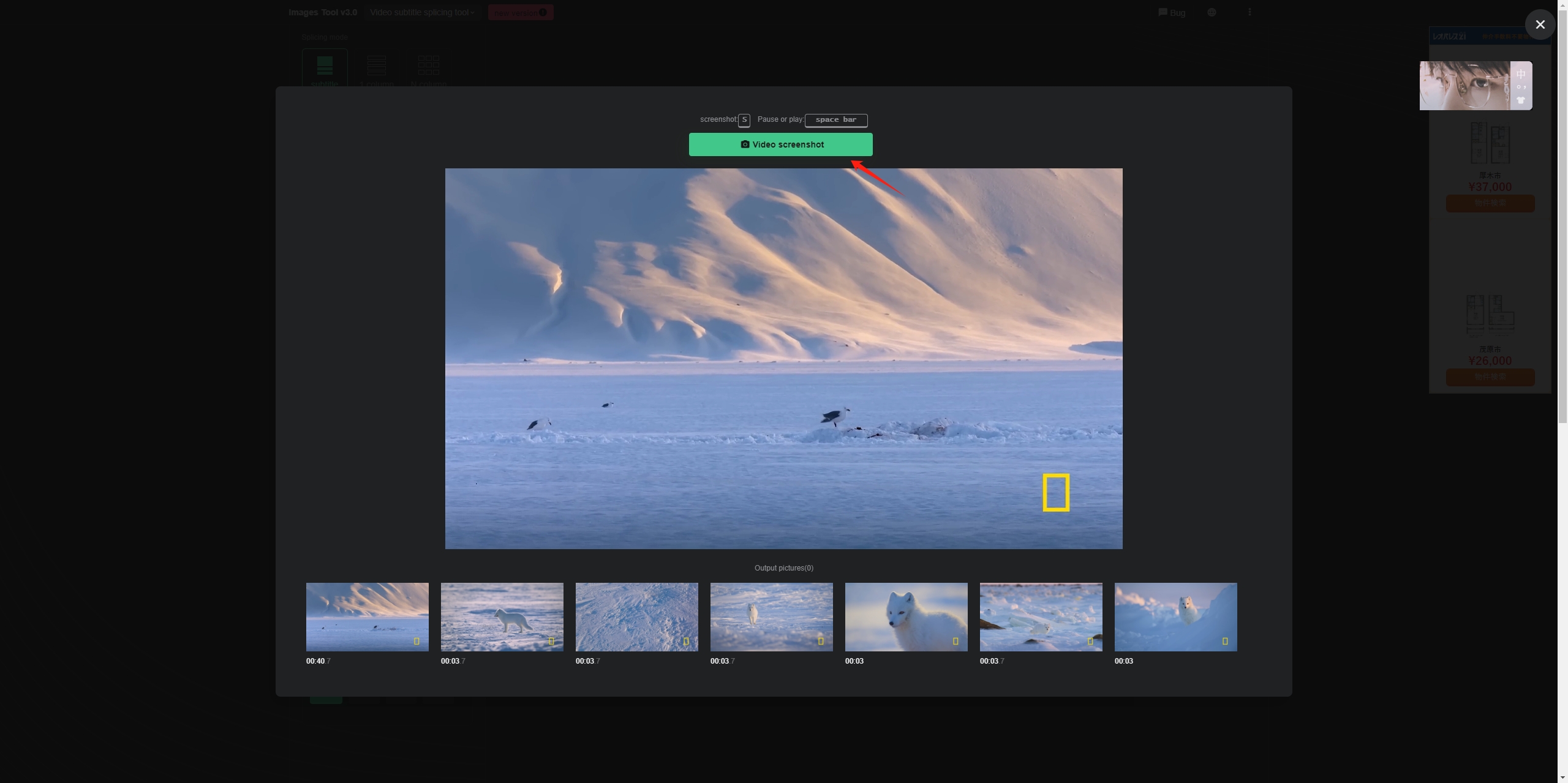
Шаг 3 : расположите извлеченные изображения на холсте, предоставленном инструментом объединения изображений. Вы можете выбрать стиль изображения и интервал или добавить к изображениям границы по желанию.
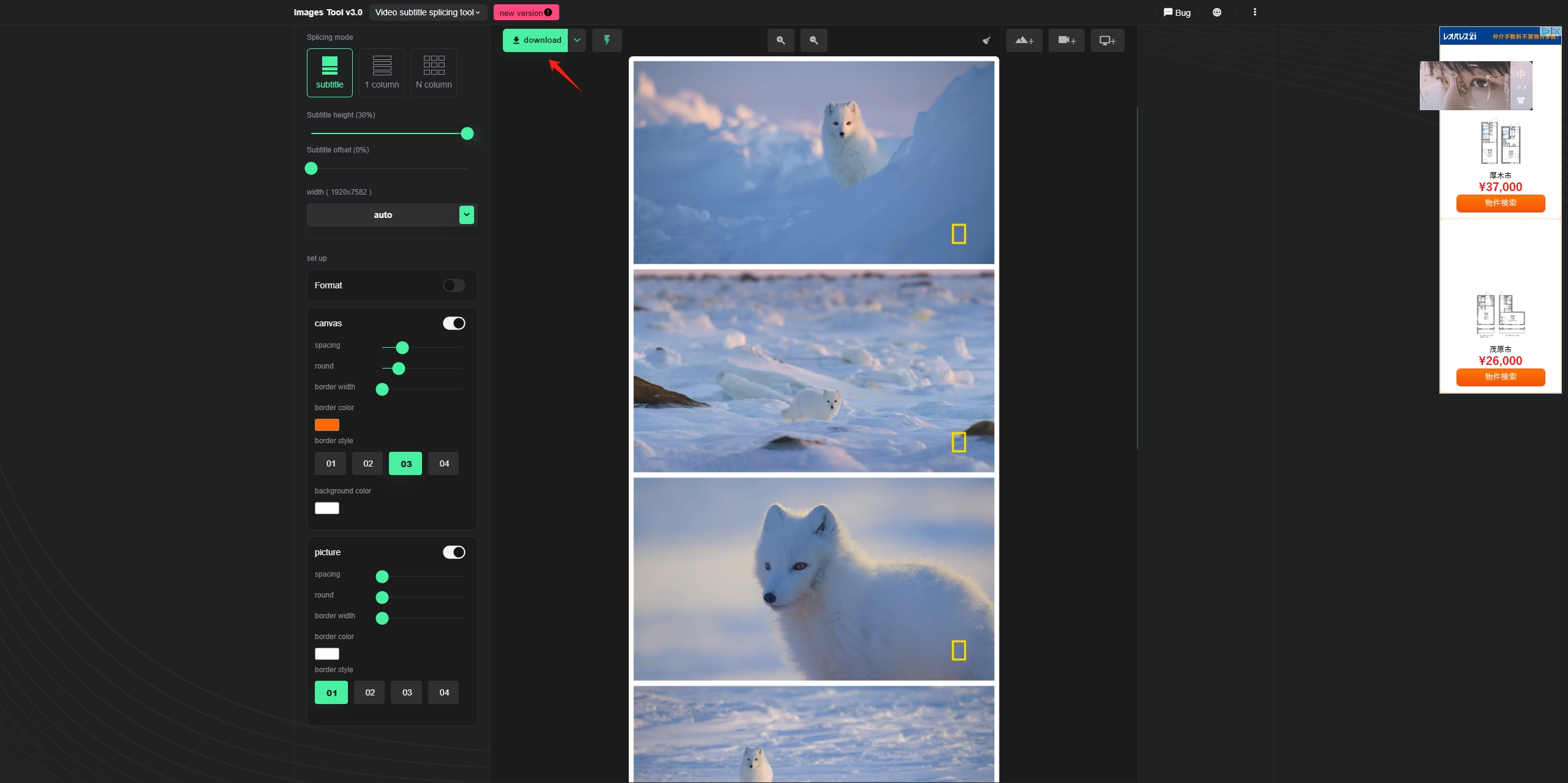
Хотя инструменты объединения субтитров онлайн-видео обеспечивают удобство и доступность для захвата и объединения изображений из видео в Интернете, они могут иметь ограничения в поддерживаемых видеоформатах и извлечении изображений с высоким разрешением из видео. Кроме того, пользователи также должны уделять приоритетное внимание безопасности и конфиденциальности данных при загрузке файлов на онлайн-платформы.
Метод 3. Берем высококачественные неподвижные изображения из видео и объединяем их с Sparkit
Для тех, кто ищет опцию, позволяющую захватывать высококачественные неподвижные изображения из видео и объединять их в одно, Sparkit это лучший выбор. Sparkit это мощное программное обеспечение, которое позволяет извлекать все кадры из видео с помощью функции автоматических титров. Он также позволяет загружать локальные субтитры или вручную добавлять субтитры к вашему видео. С Sparkit , вы можете сохранить все захваченные изображения в исходном качестве одним щелчком мыши или объединить их в новое для отображения полного содержимого.
Давайте посмотрим, как использовать Sparkit чтобы захватить изображения из видео и объединить их в новое:
Шаг 1 : Загрузить и установить Sparkit на вашем компьютере (он совместим как с Windows, так и с Mac).
Шаг 2 : Запуск Sparkit , нажмите « Добавить видео » загрузите локальное видео и сделайте снимки, если само видео снабжено субтитрами.

Шаг 3 : Если у вашего видео нет субтитров, нажмите « Субтитры » и используйте « Автоматические субтитры » функция для создания субтитров или прямой загрузки локальных субтитров.

Шаг 4 : Sparkit предоставит все кадры, извлеченные из видео, нажмите кнопку «Захватить», чтобы начать захват предпочитаемого вами изображения.

Шаг 5 : Чтобы экспортировать захваченные изображения, нажмите кнопку « Показывать кнопку » в « Изображений » выберите несколько или все изображения для сохранения на своем компьютере.

Шаг 6 : Если вам нужно объединить эти изображения в одно, просто найдите « Предварительный просмотр раздел «», настройте стиль вывода изображения, размер, пространство и формат, затем нажмите кнопку « Экспорт » и вы получите новое изображение, на котором показано все содержимое.

Заключение
Следуя этим шагам, вы сможете эффективно захватывать изображения из видео и объединять их в одну целостную композицию, используя онлайн-инструменты и специальное программное обеспечение, такое как Sparkit . Каждый метод предлагает свои уникальные преимущества, позволяя вам раскрыть свой творческий потенциал и превратить видеоматериалы в потрясающие визуальные композиции. Если вы предпочитаете редактировать с дополнительными параметрами, рекомендуется скачать и попробовать Sparkit , универсальное программное решение, предлагающее расширенные функции для захвата высококачественных неподвижных изображений из видео и объединения их в единое целое. Его удобный интерфейс и надежные функциональные возможности делают его мощным вариантом для пользователей, которым нужен больший контроль и настройка процесса извлечения и объединения изображений.